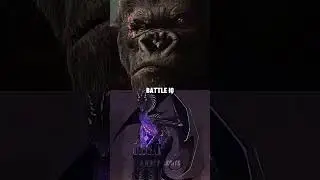Как разбить диск на разделы средствами Windows, используя только консоль команд?
В ролике показан один из способов, как создать разделы на (в том числе внешнем) диске при помощи одной только Windows. Умения пригодятся в том главном случае, если вы пытаетесь установить Windows на конкретный раздел диска, не имея под рукой ничего, кроме загрузочной флешки. Так, в одном из роликов мы уже устанавливали Windows именно через консоль, минуя графический интерфейс:
• Установка Windows 10/11 в режиме Lega...
Команды, которые фигурируют в ролике, если символы на экране размыты:
diskpart
Проверю список дисков:
list disk
Выберу новый третий.
sel disk 3
У меня загрузка Legacy Bios, так что приведу таблицу к формату MBR:
convert mbr
Создам раздел размером 10 Гб для раздела восстановления, этого хватит с запасом. Число ввожу в мегабайтах. Помните, что разделы будут появляться в том порядке, как вы прописываете команды:
create part prim size=10240
Присвою букву с конца латинского алфавита, чтобы избежать путаницы в дальнейшем. Для будущего раздела восстановления это не рекомендуется, но мне буква понадобится, чтобы засунуть сюда ремонтный отдел Windows. Потом, в другом видеоролике я всё спрячу, а вы оставьте так. Напомню: нет буквы - диск не виден.:
assign letter Z
Форматирую в NTFS и присвою имя на латинице. Типа Windows-Restore:
format fs=ntfs quick label="Windows-Restore"
Оставшееся место оформляю в раздел той же командой:
create part prim
Назову как хранилище, но на зарубежном языке:
format fs=ntfs quick label="FileStore"
Присвою букву, чтобы проводник и мы с вами раздел заметили.
assign letter X
Смотрим:
list part
list vol
В консоли и проводнике то же самое. Работу с diskpart закончили.
exit
Родительская статья: https://computer76.ru/2015/03/18/crea...